Hp DVD200 User Manual [nl]
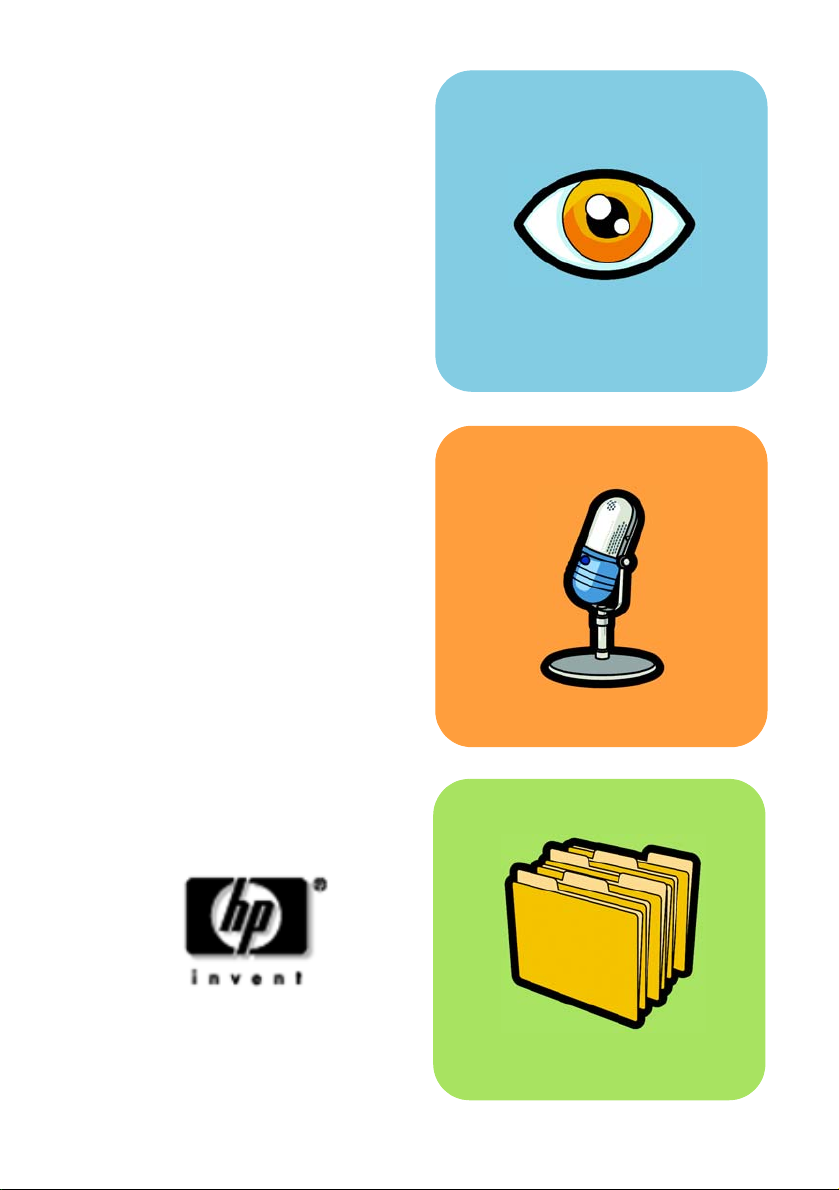
hp dvd writer
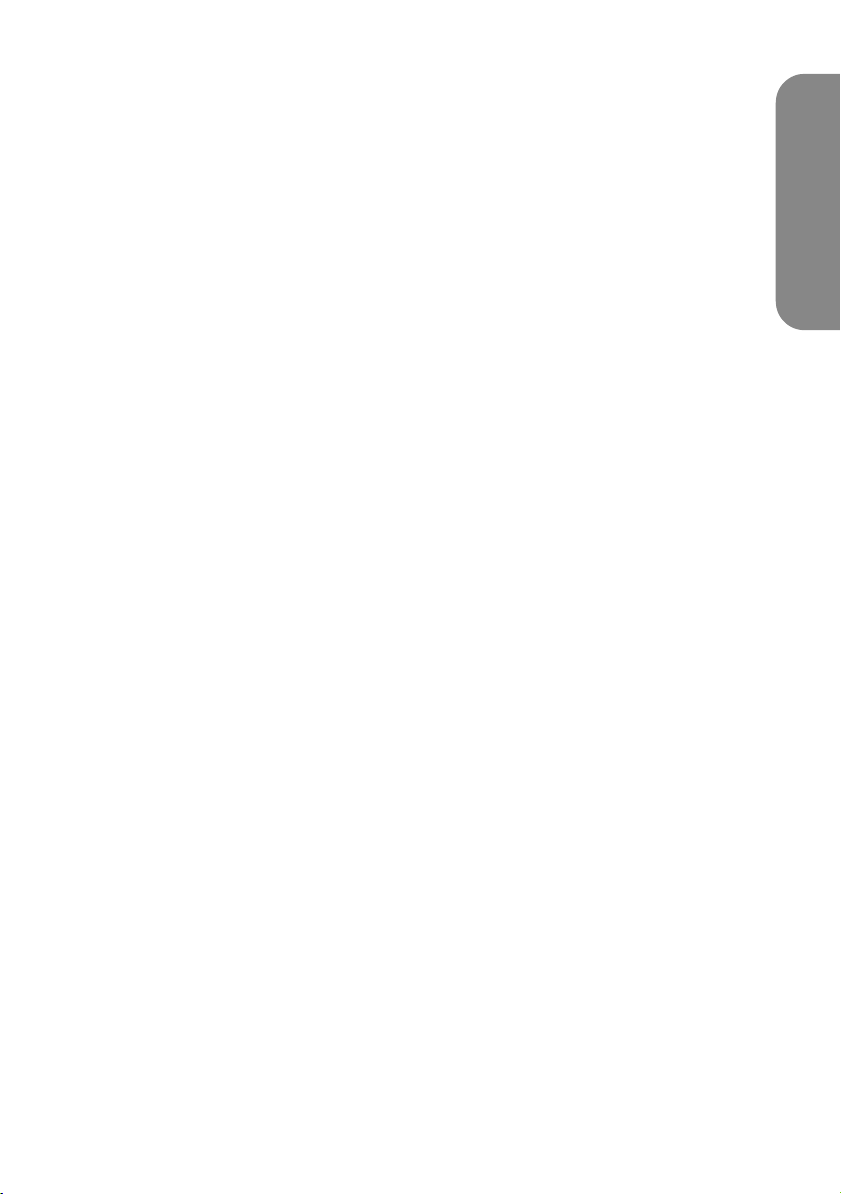
how do I?
inhoudsopgave
hoe weet ik welk programma ik moet gebruiken? 1
hoe kopieer ik een schijf? 2
hoe breng ik mijn tapes over naar een schijf? 4
hoe maak ik een dvd-film? 9
hoe bewerk ik een dvd-filmschijf? 13
hoe bewerk ik mijn videobestanden? 15
hoe bekijk ik een dvd-film op mijn pc? 19
hoe maak ik een muziekschijf? 20
hoe maak ik een reservekopie van mijn bestanden? 22
nederlands
hoe deel ik gegevens? 24
hoe sla ik gegevens op voor eigen gebruik? 26
i
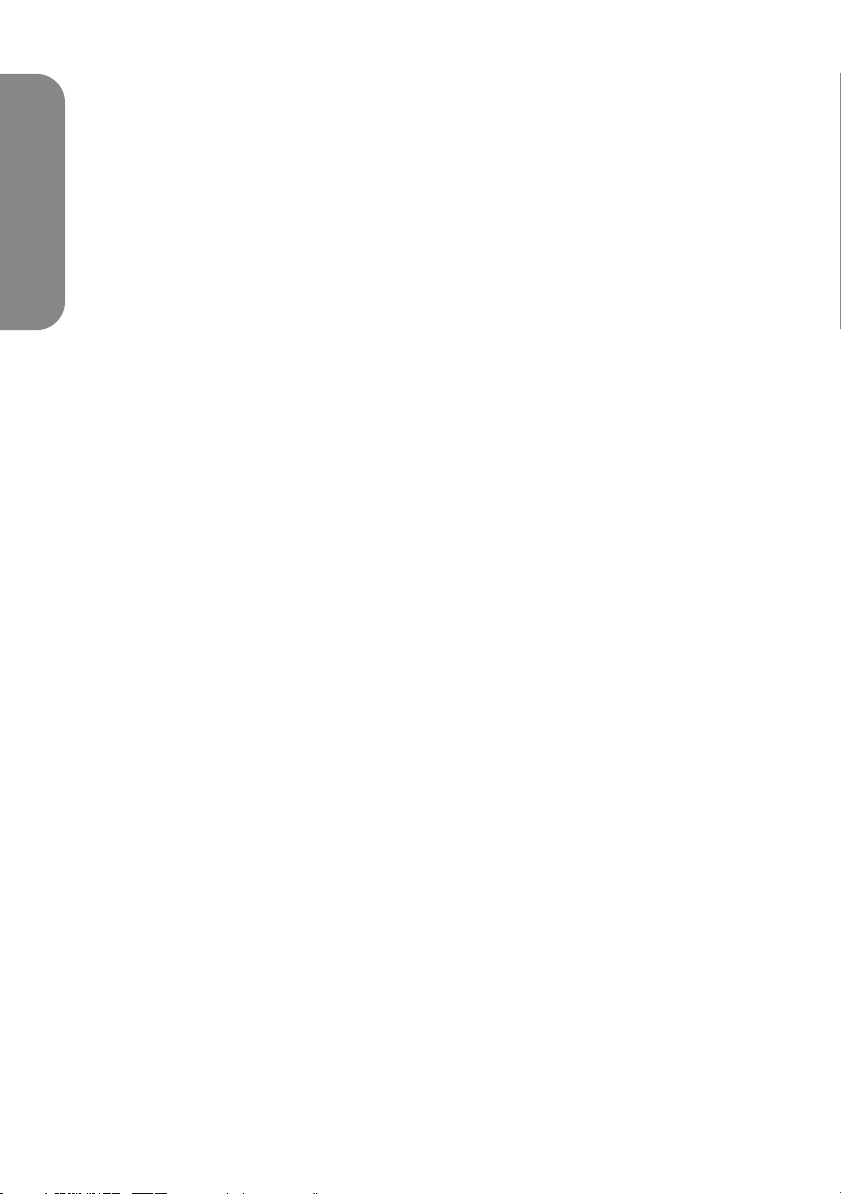
De reproductie van materiaal waarop auteursrecht berust, is onderworpen aan
de wetten op het auteursrecht van de Verenigde Staten (Title 17, United States
Code) en soortgelijke wetten in andere landen. De gebruiker van het HP-station
kan aansprakelijk worden gehouden voor misbruik van het station als de
gebruiker zonder toestemming materiaal kopieert waarop auteursrecht berust.
Hewlett-Packard Company geeft geen toestemming voor het gebruik van het
HP-station voor de niet-toegestane reproductie van materiaal waarop auteursrecht
berust en keurt zo'n gebruik niet goed.
nederlands
Als u een fout in deze handleiding vindt of als u hiervoor een mogelijke oplossing
hebt, stuur dan een e-mail naar manuals@hp.com. Uw informatie wordt alleen
gebruikt als hulpmiddel bij het ontwikkelen van nieuwe revisies voor deze
handleiding. Uw e-mail wordt niet beantwoord. Als u klantenondersteuning
wenst, raadpleeg dan de handleiding
Help-info opvragen
of bezoek de website
www.hp.com/go/support.
Copyright 2001-2002. Hewlett-Packard Company. Alle rechten voorbehouden.
Hewlett-Packard is een geregistreerd handelsmerk van de Hewlett-Packard
Company. Microsoft en Windows zijn geregistreerde handelsmerken van
Microsoft Corporation in de Verenigde Staten. Namen van producten die hierin
worden genoemd, worden uitsluitend voor identificatiedoeleinden gebruikt en
zijn mogelijk handelsmerken en/of geregistreerde handelsmerken van hun
respectieve bedrijven.
ii
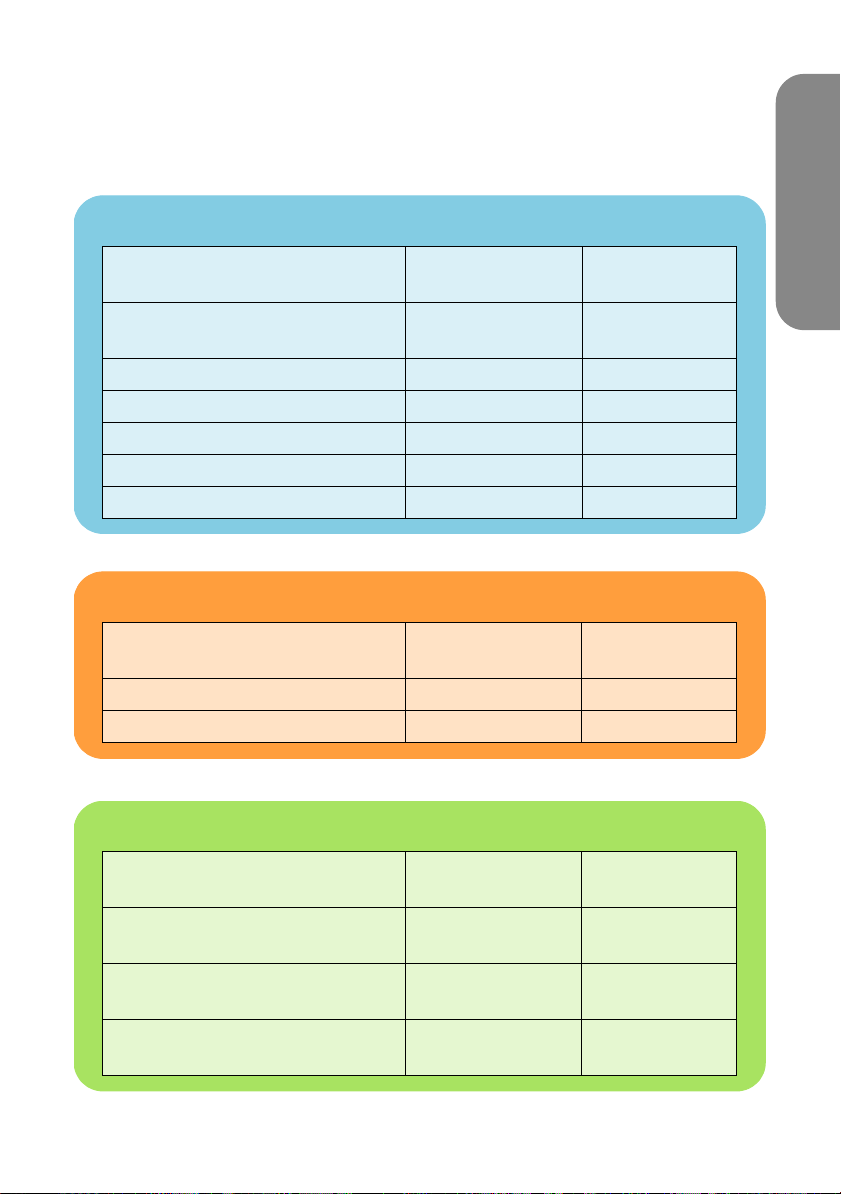
hoe weet ik welk programma ik moet
gebruiken?
video
u wilt
uw tapes naar een schijf
overbrengen
een dvd-film maken HP MyDVD pagina 9
een dvd-film bewerken HP MyDVD pagina 13
videobestanden bewerken Arcsoft ShowBiz pagina 15
een dvd-film op uw pc bekijken PowerDVD pagina 19
een bestaande schijf kopiëren HP RecordNow pagina 2
u wilt
een muziekschijf maken HP RecordNow pagina 20
een bestaande schijf kopiëren HP RecordNow pagina 2
aanbevolen
programma
HP MyDVD pagina 4
audio
aanbevolen
programma
start hier
meer
informatie
meer
informatie
gegevens
u wilt
reservekopieën van uw
computerbestanden maken
gegevens opslaan die u met
anderen kunt delen
gegevens opslaan die u op uw pc
wilt gebruiken
aanbevolen
programma
HP Simple Backup pagina 22
HP RecordNow pagina 24
HP DLA pagina 26
meer
informatie
1
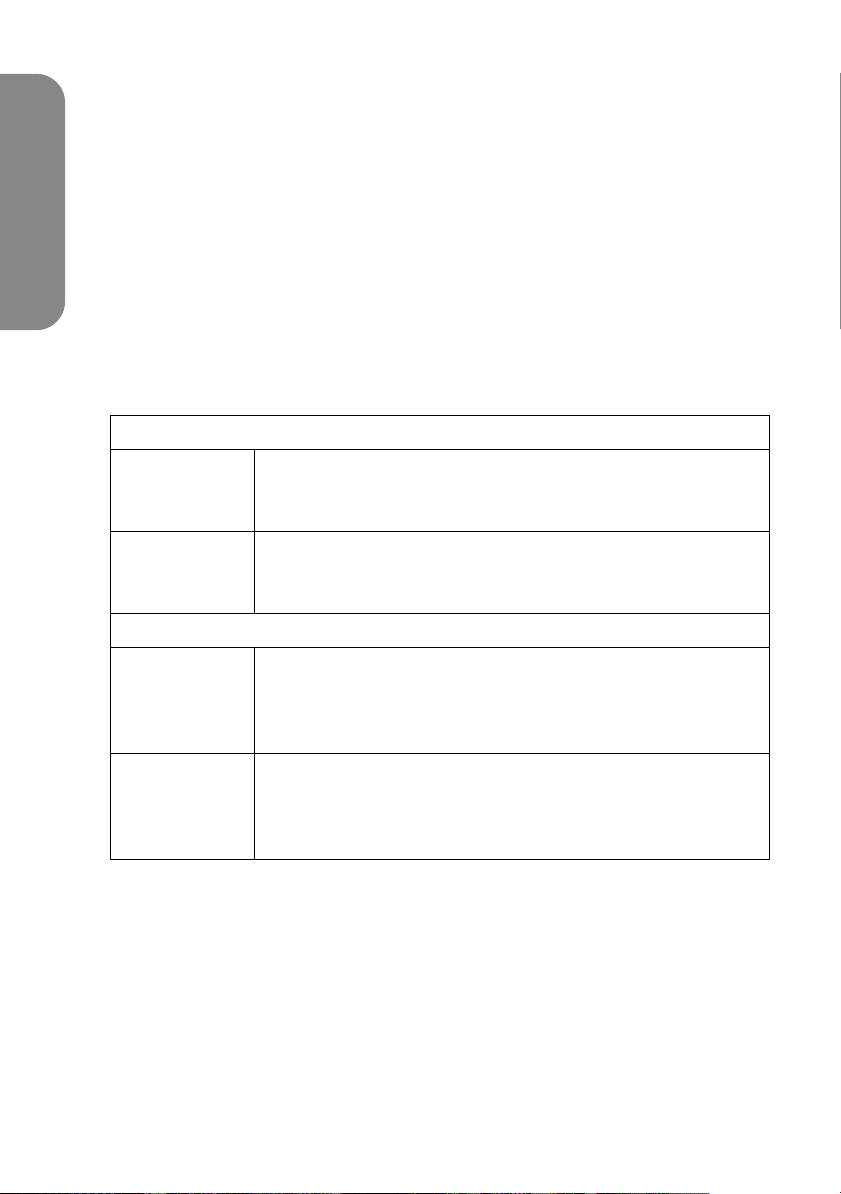
hoe kopieer ik een schijf?
Wanneer uw zelfgemaakte video's of foto's op schijf staan, kunt u kopieën
maken om naar uw familie en vrienden te sturen. U kunt ook gegevensschijven
kopiëren waarmee u reservekopieën kunt maken. Met een en dezelfde
procedure kunt u alle typen schijven kopiëren. U gebruikt de HP RecordNowsoftware.
kopiëren
Merk op dat HP RecordNow geen dvd's kan kopiëren waarvan de inhoud
beveiligd is.
u hebt nodig
■ 1 lege schijf of een opnieuw beschrijfbare schijf die mag worden gewist
aanbevolen schijf
Hiermee kunt u een permanente kopie van een cd maken.
Cd-r
Dvd+r
Cd-rw
Dvd+rw
R-schijven zijn goedkoper dan rw-schijven, maar r-schijven
kunt u niet wissen en opnieuw gebruiken.
Hiermee kunt u een permanente kopie van een dvd
maken. R-schijven zijn goedkoper dan rw-schijven, maar
r-schijven kunt u niet wissen en opnieuw gebruiken.
andere bruikbare media
Hiermee kunt u een tijdelijke kopie van een cd maken.
Rw-schijven zijn opnieuw beschrijfbaar; u kunt de schijf
een paar keer lezen en vervolgens wissen om de schijf
opnieuw te gebruiken.
Hiermee kunt u een tijdelijke kopie van een dvd maken.
Rw-schijven zijn opnieuw beschrijfbaar; u kunt de schijf
een paar keer lezen en vervolgens wissen om de schijf
opnieuw te gebruiken.
Het HP DVD-Writer-station kan niet naar dvd-r- en dvd-rw-schijven schrijven.
Koop alleen dvd-schijven met een “+” in hun naam.
■ de schijf die u wilt kopiëren
1 Start de software.
a Dubbelklik op uw bureaublad op het pictogram HP DVD-Writer of klik op
Start, Programma's, Hewlett-Packard, HP DVD-Writer, HP DVD-Writer.
2
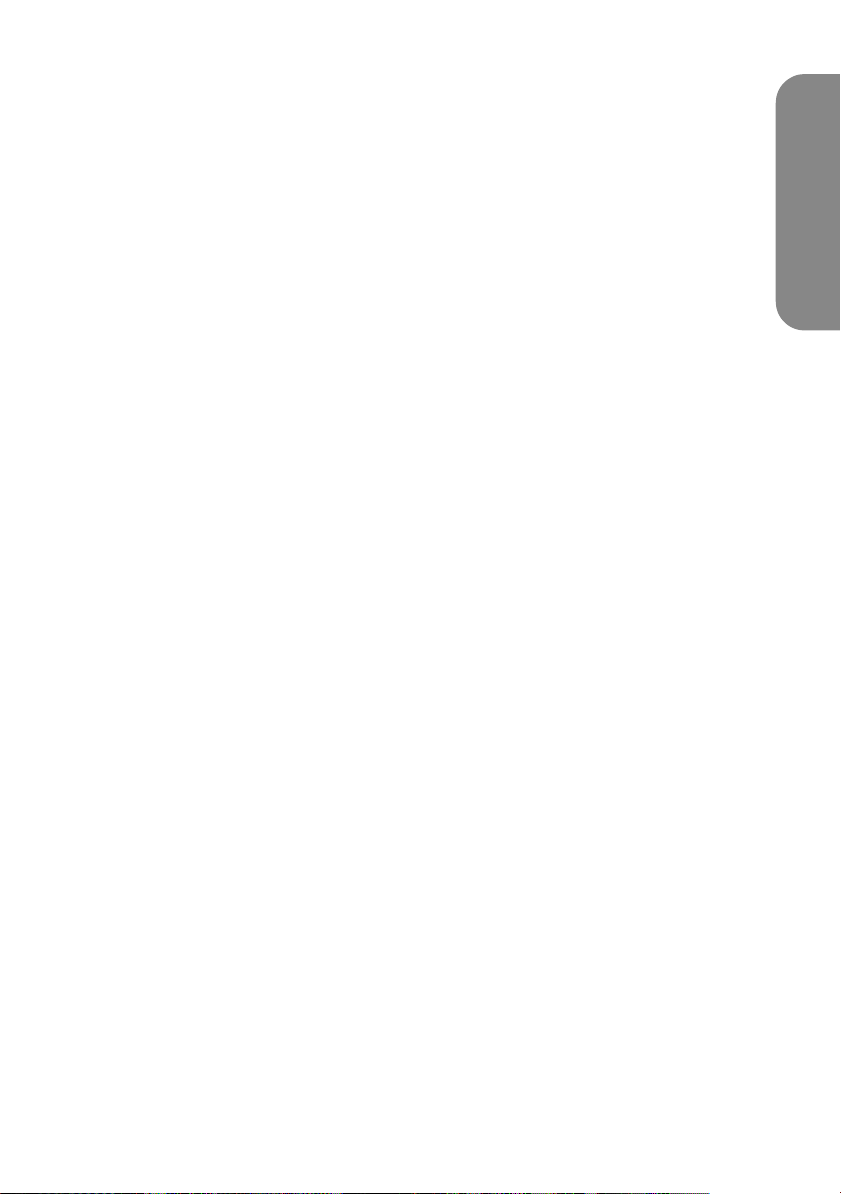
b Klik op HP RecordNow.
c Lees de schijfaanbeveling en klik vervolgens op OK. Het venster HP
RecordNow verschijnt.
d Klik op
Een exacte kopie maken.
2 Plaats de schijven.
a Als u meer dan één station hebt dat schijven kan lezen, kunt u het apparaat
waarvan u wilt lezen wijzigen. Klik op
Wijzigen en selecteer vervolgens het
gewenste station voor de schijf die u wilt kopiëren.
b Plaats de schijf die u wilt kopiëren in de geopende lade en klik vervolgens
op
Vol g ende.
c Als u meer dan een beschrijfbaar station hebt, kunt u het apparaat
waarnaar u wilt schrijven wijzigen. Klik op
Wijzigen en selecteer
vervolgens het gewenste station voor de lege schijf.
d Als u voor het lezen en schrijven hetzelfde station gebruikt, dient u te
wachten tijdens het lezen van de schijf.
e Plaats de lege schijf in de geopende lade en klik vervolgens op
Volgende.
3 Beschrijf de schijf.
a Lees de waarschuwing en klik vervolgens op OK.
b Wacht tot de schijf is beschreven.
c Wanneer het dialoogvenster verschijnt, klikt u op
op
Gereed.
Nog een schijf maken of
kopiëren
waar u de schijf kunt lezen
Als u een cd-r- of cd-rw-schijf hebt gebruikt, kunt u de gekopieerde schijf op
dezelfde locaties lezen als op de oorspronkelijke schijf.
Als u een dvd+r- of dvd+rw-schijf hebt gebruikt, kunt u de schijf in de meeste
dvd-spelers en dvd-rom-stations lezen.
We raden u echter aan een dvd+r-schijf te
gebruiken omdat die in tegenstelling tot een dvd+rw-schijf compatibel is met
meerdere dvd-spelers.
de website
www.hp.com/support/dvd-compatibility.
Ga voor de recentste informatie over compatibiliteit naar
voor meer informatie
Lees de online Help van HP RecordNow voor meer informatie. Dubbelklik op uw
bureaublad op het pictogram
Hewlett-Packard, HP DVD-Writer, HP DVD-Writer.
RecordNow.
Klik in HP RecordNow op Help, Inhoud en index.
HP DVD-Writer of klik op Start, Programma's,
Klik vervolgens op HP
3
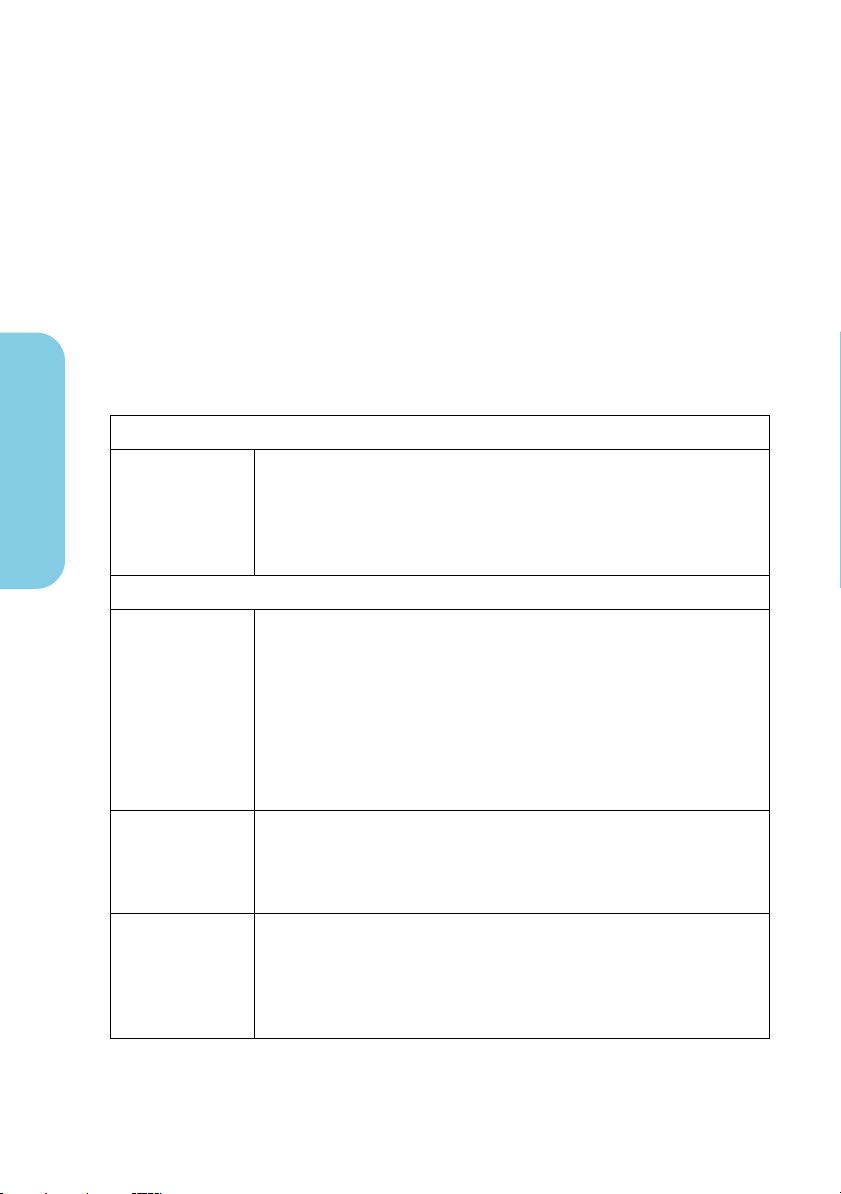
hoe breng ik mijn tapes over naar een schijf?
U kunt uw zelfgemaakte filmpjes vanaf de camcorder- of videotapes archiveren op
schijf. Zo verkrijgt u een dvd-film waarin u makkelijk dingen kunt opzoeken, die niet
slijt en minder opbergruimte inneemt dan een tape. Met de functie Direct naar schijf
opnemen in de HP MyDVD-software kunt u zo'n archief maken. De video wordt op
de schijf weergegeven op dezelfde manier als op de oorspronkelijke bron.
Als het voor u wat creatiever mag, raadpleeg dan “hoe maak ik een dvd-film?”
op pagina 9 en “hoe bewerk ik mijn videobestanden?” op pagina 15.
u hebt nodig
■ 1 lege schijf of een opnieuw beschrijfbare schijf die mag worden gewist
aanbevolen schijf
video
Dvd+r
Dvd+rw
Cd-r
Cd-rw
Hiermee kunt u uw dvd-film met familie en vrienden delen.
Dvd+r-schijven zijn immers in tegenstelling tot dvd+rwschijven compatibel met meerdere dvd-spelers en dvd-rom's.
R-schijven zijn goedkoper dan rw-schijven, maar r-schijven
kunt u niet wissen en opnieuw gebruiken.
andere bruikbare media
Bruikbaar als tijdelijk opslagmedium tijdens het maken
van uw dvd-film. Handig want het kan wel enige versies
duren voordat uw film precies is zoals u wilt. Rw-schijven
zijn opnieuw beschrijfbaar; u kunt de schijf een paar keer
bekijken en vervolgens wissen om de schijf opnieuw te
gebruiken.
Hiermee kunt u ook de dvd-film bewerken (zie “hoe bewerk
ik een dvd-filmschijf?” op pagina 13).
Hiermee kunt u een korte video permanent opslaan (zie
“capaciteit van een schijf” op pagina 8). R-schijven zijn
goedkoper dan rw-schijven, maar r-schijven kunt u niet
wissen en opnieuw gebruiken.
Hiermee kunt u een korte video tijdelijk opslaan (zie
“capaciteit van een schijf” op pagina 8). Rw-schijven zijn
opnieuw beschrijfbaar; u kunt de schijf een paar keer
bekijken en vervolgens wissen om de schijf opnieuw te
gebruiken.
Het HP DVD-Writer-station kan niet naar dvd-r- en dvd-rw-schijven schrijven.
Koop alleen dvd-schijven met een “+” in hun naam.
4
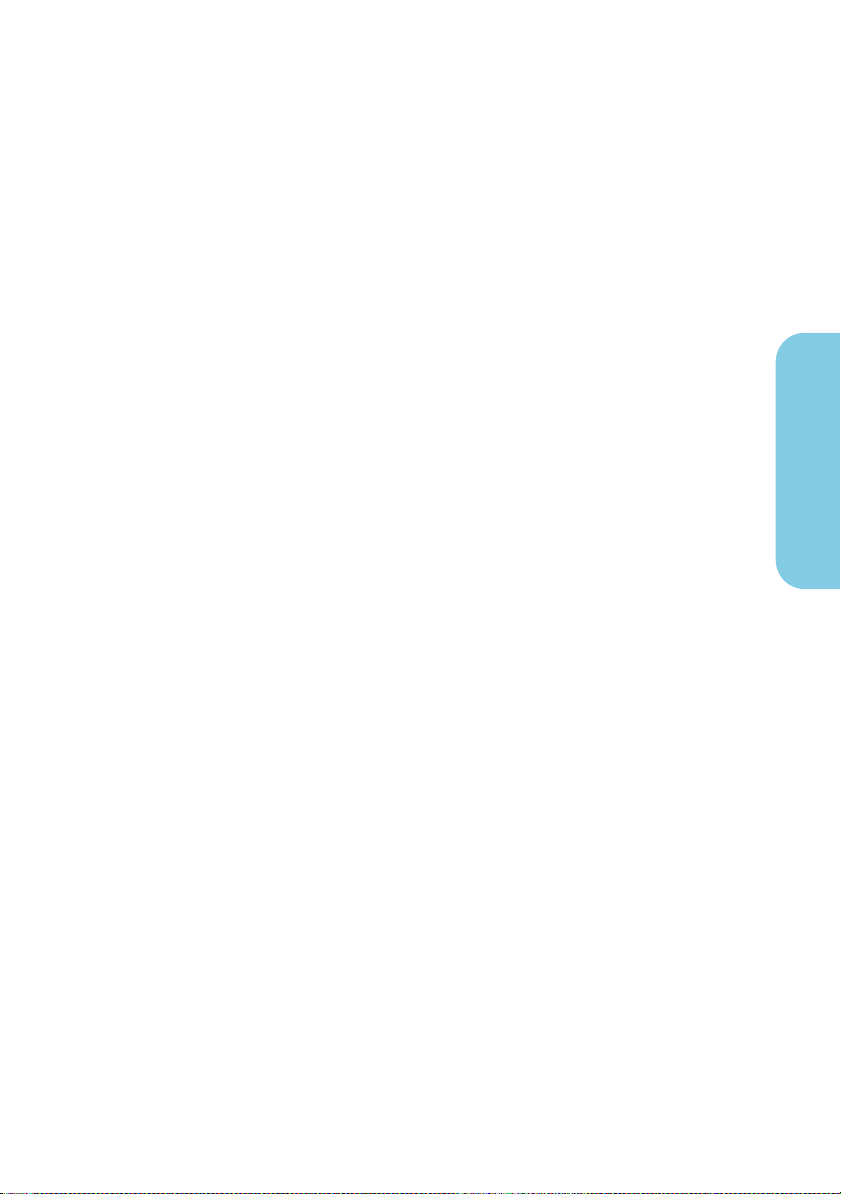
■ Voor overdracht vanaf een analoge tape (Hi8, VHS, S-VHS, VHS-C) moet er
in uw pc een analoge video-opnamekaart zijn geïnstalleerd. Voor informatie
over video-opnamehardware die compatibel met uw HP DVD-Writer-station
is, raadpleegt u best de website
■ Voor overdracht vanaf een digitale videotape (Digital 8, Mini DV) moet er in
www.hp.com/support/dvd-capture.
uw pc een 1394-poort of -kaart zijn geïnstalleerd.
1 Sluit uw camcorder of videorecorder aan op uw pc.
Voer een van de volgende stappen uit:
■ Voor overdracht vanaf een analoge tape (Hi8, VHS, S-VHS, VHS-C) sluit u
uw camcorder of videorecorder aan op uw video-opnamekaart met een
A/V-kabel (heeft 3 connectors—geel, wit en rood) of een S-videokabel en de
linkse/rechtse (rood/wit) audioconnectors van de A/V-kabel. S-video geeft
een betere videokwaliteit dan A/V.
Als uw camcorder mono-audio in plaats van stereo heeft, gebruikt u best een
Y-connector zodat het geluid uit beide luidsprekers van uw tv of pc komt
wanneer u de film bekijkt.
■ Voor overdracht vanaf een digitale videotape sluit u uw camcorder aan op de
1394-poort op uw pc met de kabel die bij uw camcorder werd meegeleverd.
2 Zet de camcorder of de videorecorder aan.
Zet het apparaat aan voordat u de software start zodat de HP MyDVDsoftware het apparaat met uw tape erin kan vinden.
video
3 Start de software.
a Dubbelklik op uw bureaublad op het pictogram HP DVD-Writer of klik op
Start, Programma's, Hewlett-Packard, HP DVD-Writer, HP DVD-Writer.
b Klik op HP MyDVD.
c Lees de media-aanbeveling en klik op OK.
d Voer een van de volgende stappen uit:
■ Als u schrijft naar een dvd+r- of dvd+rw-schijf, klik dan op Een dvd
maken.
■ Als u schrijft naar een cd-r- of cd-rw-schijf en u wilt de schijf in een dvd-
speler bekijken, klik dan op
■ Als u schrijft naar een cd-r- of cd-rw-schijf en u wilt de schijf op om het
even welke pc bekijken, klik dan op
(dvd-video-indeling)
Een vcd maken. (vcd-indeling)
Een dvd maken. (cdvd-indeling)
5
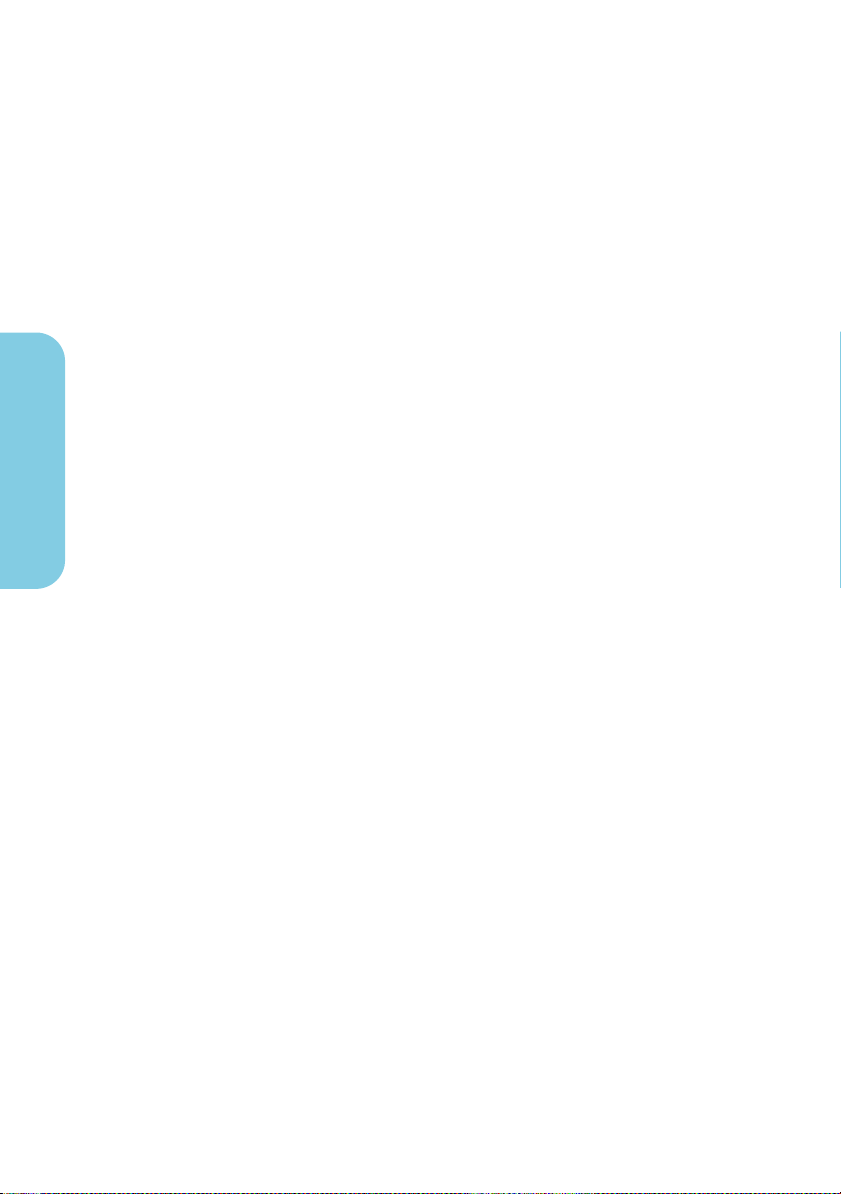
Voor meer informatie zie “waar u de schijf kunt bekijken” op pagina 8.
e Klik op
f Typ een naam voor uw project en klik op
Direct naar schijf opnemen en vervolgens op Volgende.
Volgende.
g Als u in stap d Een dvd maken hebt geselecteerd, selecteer dan of u naar
een dvd- of cd-schijf schrijft.
h Als u meer dan één station hebt dat schijven kan lezen, dient u het HP DVD-
Writer-station te selecteren en te klikken op
Vol g ende.
i Plaats een lege schijf in het station.
4 Kies een stijl voor het menu.
Dit menu verschijnt op het scherm wanneer u de schijf plaatst om de dvd-film
te bekijken. Het bevat knoppen waarmee u van het ene fragment naar het
andere kunt springen (zogenaamde hoofdstukpunten).
a Met de horizontale schuifbalk kunt u voorbeelden van beschikbare stijlen
video
bekijken.
b Klik op de gewenste stijl en klik op
Vol g ende.
6
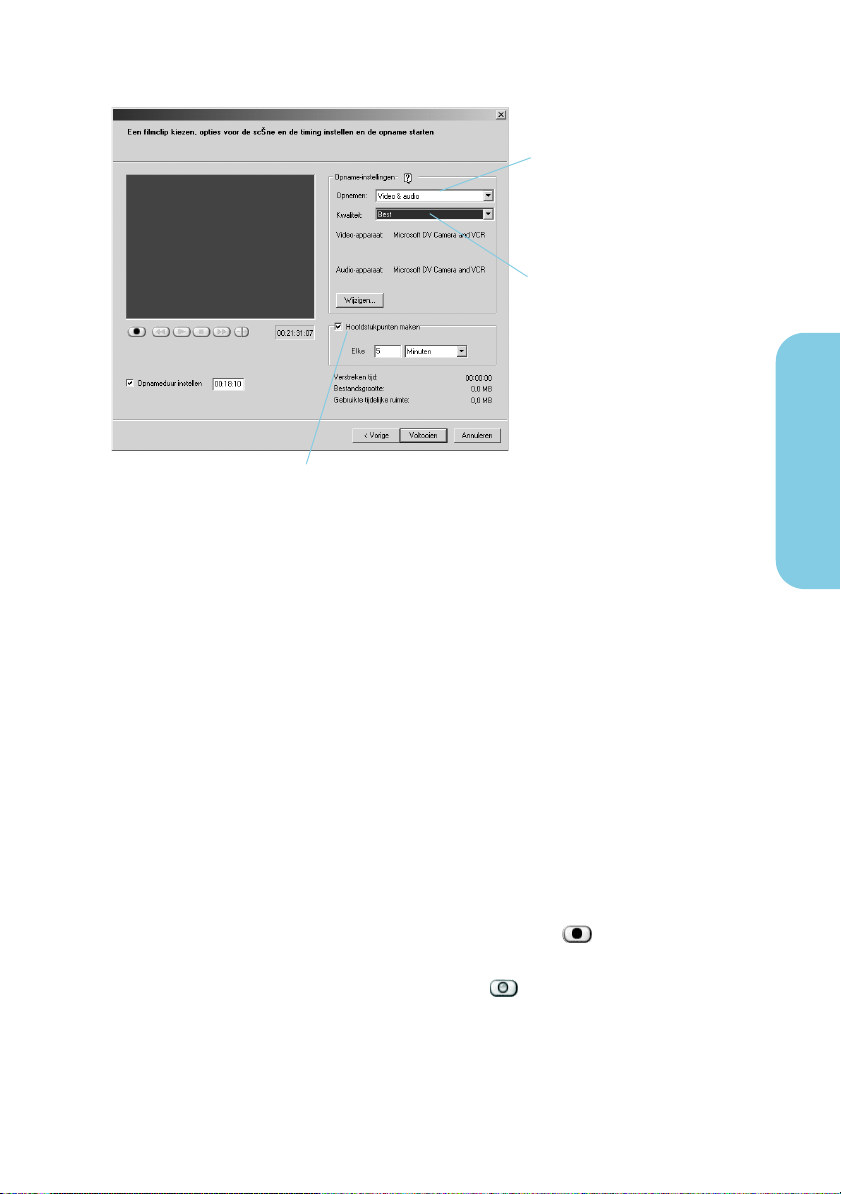
5 Kies uw instellingen voor het opnemen.
Selecteer voor
“Opnemen” Video &
audio als u video's met
geluid opneemt.
Selecteer voor “Kwaliteit”
de gewenste balans
tussen videokwaliteit en
de hoeveelheid video die
u op de schijf wilt passen.
Zie “capaciteit van een
schijf” op pagina 8.
We raden u aan elke 5 of 10 minuten hoofdstukpunten in te voegen. Voor
elk hoofdstukpunt wordt een knop in het dvd-filmmenu gemaakt. Met de
knoppen kunt u makkelijk videofragmenten vinden en beperkt u het
vooruit- en terugspoelen tot een minimum. U kunt hoofdstukpunten ook
handmatig invoegen als u tijdens het opnemen drukt op de spatiebalk.
6 Plaats de tape in de positie waarin u de opname wilt
starten.
Voer een van de volgende stappen uit:
video
■ Voor overdracht vanaf een analoge tape gebruikt u de knoppen op de
camcorder of de videorecorder om het startpunt van uw gewenste opname
te zoeken.
■ Voor overdracht vanaf een digitale videotape gebruikt u de knoppen op het
scherm om het startpunt van uw gewenste opname te zoeken.
7 Beschrijf de schijf.
a Om de overdracht te starten klikt u in het scherm op . Bij het starten van
de overdracht vanaf een analoge tape dient u eveneens de tape af te spelen.
b Om de overdracht te beëindigen klikt u op . De overdracht stopt
trouwens automatisch aan het einde van de tape.
c Wacht tot het station de schijf heeft beschreven.
d Wanneer het dialoogvenster verschijnt, klikt u op
OK.
7
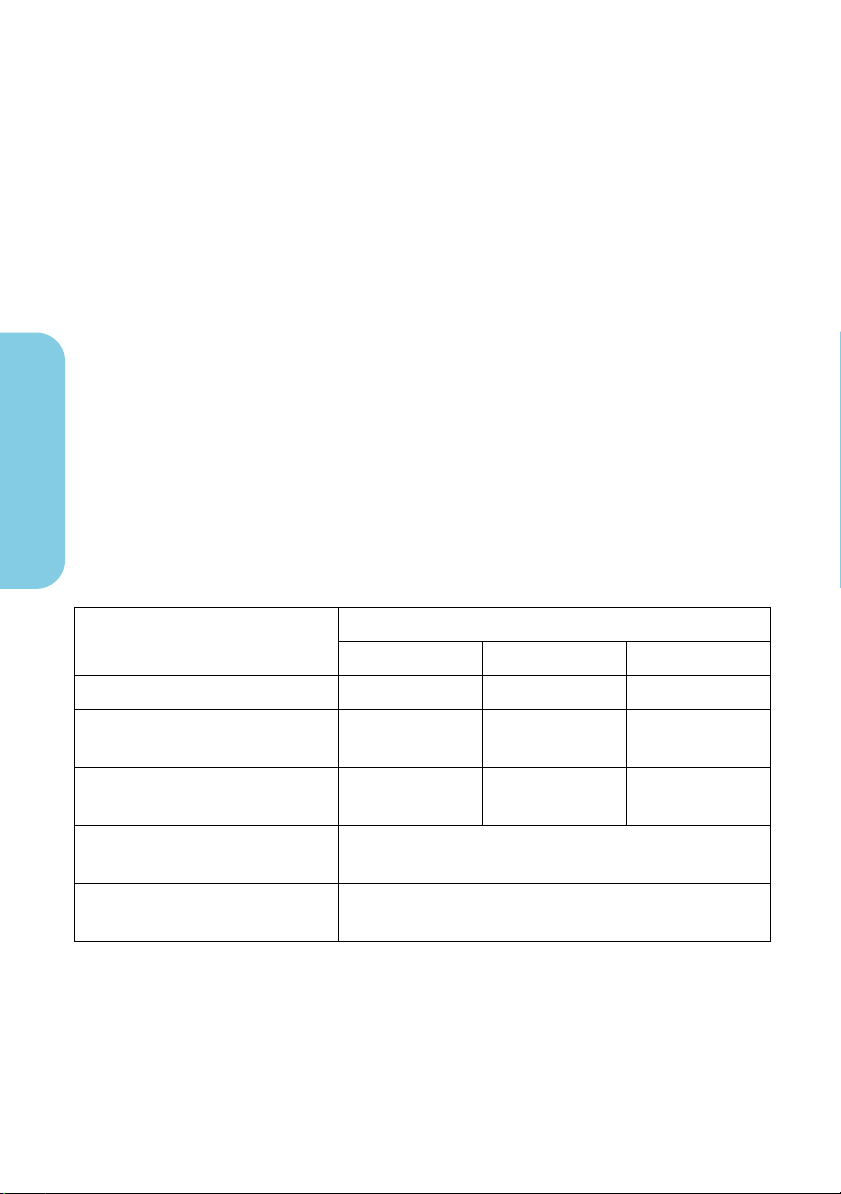
waar u de schijf kunt bekijken
Als u een dvd+r- of dvd+rw-schijf (dvd-video-indeling) hebt gebruikt, kunt u de
schijf bekijken in de meeste dvd-spelers of dvd-rom-stations met PowerDVD of
andere afspeelsoftware (zie “hoe bekijk ik een dvd-film op mijn pc?” op
pagina 19).
We raden u echter aan een dvd+r-schijf te gebruiken omdat die in
tegenstelling tot een dvd+rw-schijf compatibel is met meerdere dvd-spelers.
Ga voor de recentste informatie over compatibiliteit naar de website
www.hp.com/support/dvd-compatibility.
Als u een cd-r- of cd-rw-schijf hebt gebruikt en Een vcd maken (vcd-indeling) hebt
gekozen, kunt u de schijf bekijken in de meeste dvd-spelers en op uw pc met
PowerDVD of andere afspeelsoftware.
Als u een cd-r- of cd-rw-schijf hebt gebruikt en Een dvd maken (cdvd-indeling)
hebt gekozen, kunt u zonder extra sofware de video bekijken op uw pc. HP
MyDVD plaatst tijdens het schrijven een gratis softwarespeler op de schijf zodat
u de inhoud van de cd kunt bekijken. De software start automatisch wanneer de
cd is geplaatst in een Windows-computer. Dit type schijf kunt u niet afspelen in
video
een dvd-speler.
capaciteit van een schijf
De hoeveelheid video op een schijf hangt af van de kwaliteit waarmee u opneemt.
schijftype
4,7 GB dvd+r of dvd+rw 180 minuten 120 minuten 60 minuten
650 MB cd-r of cd-rw
cdvd-indeling
700 MB cd-r of cd-rw
cdvd-indeling
650 MB cd-r of cd-rw
vcd-indeling
700 MB cd-r of cd-rw
vcd-indeling
goed beter best
30 minuten 20 minuten 10 minuten
33 minuten 22 minuten 11 minuten
videokwaliteit
ongeveer 64 minuten
ongeveer 70 minuten
voor meer informatie
Lees de online Help van HP MyDVD voor meer informatie. Dubbelklik op uw
bureaublad op het pictogram
Hewlett-Packard, HP DVD-Writer, HP DVD-Writer.
MyDVD.
Klik in HP MyDVD op Help, MyDVD Help.
HP DVD-Writer of klik op Start, Programma's,
Klik vervolgens op HP
8
